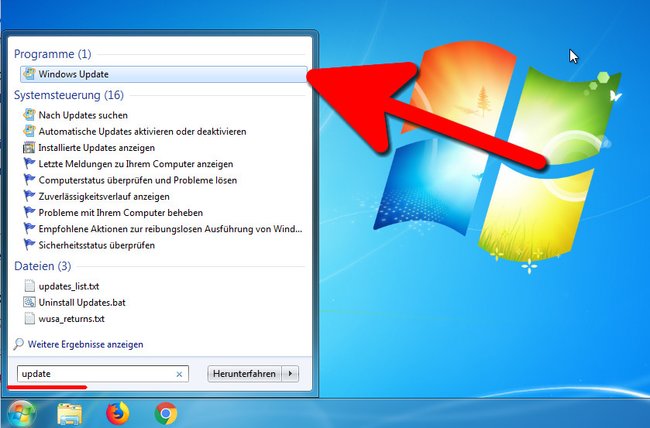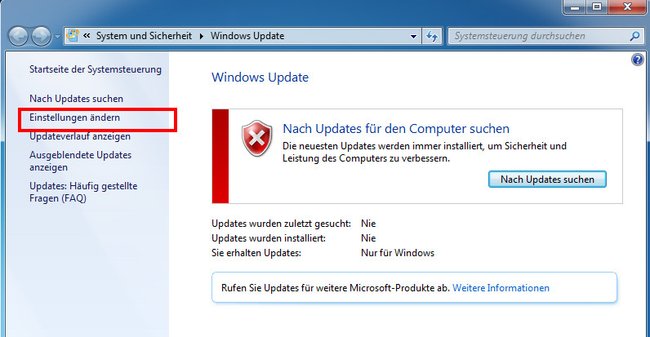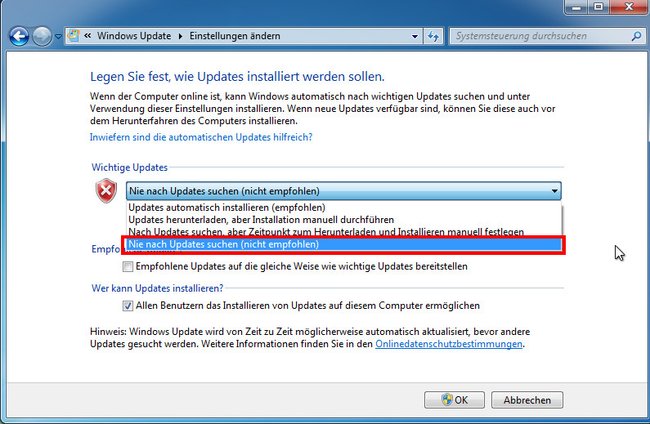Hier zeigen wir, wie ihr die automatischen Updates in Windows 7 deaktiviert.
Automatische Updates in Windows 7 deaktivieren
- Öffnet das Startmenü.
- Tippt Update ein und klickt auf das Suchergebnis „Windows Update“.
- Klickt links auf den Menüpunkt „Einstellungen ändern“.
- Unter „Wichtige Updates“ klickt ihr auf das Dropdown-Menü.
- Wählt den Eintrag „Nie nach Updates suchen (nicht empfohlen)“ aus, um automatische Updates zu deaktivieren.
Alternativ könnt ihr auch die Option „Nach Updates suchen, aber Zeitpunkt zum Herunterladen und Installieren manuell festlegen“ auswählen. Windows 7 zeigt euch dann an, wenn Updates verfügbar sind, aber ihr bestimmt, wann ihr sie installieren möchtet.
Installiert ihr noch Updates in Windows 7? Schreibt uns in die Kommentare, falls irgendetwas nicht funktioniert haben sollte.
Hat dir der Beitrag gefallen? Folge uns auf WhatsApp und Google News und verpasse keine Neuigkeit rund um Technik, Games und Entertainment.